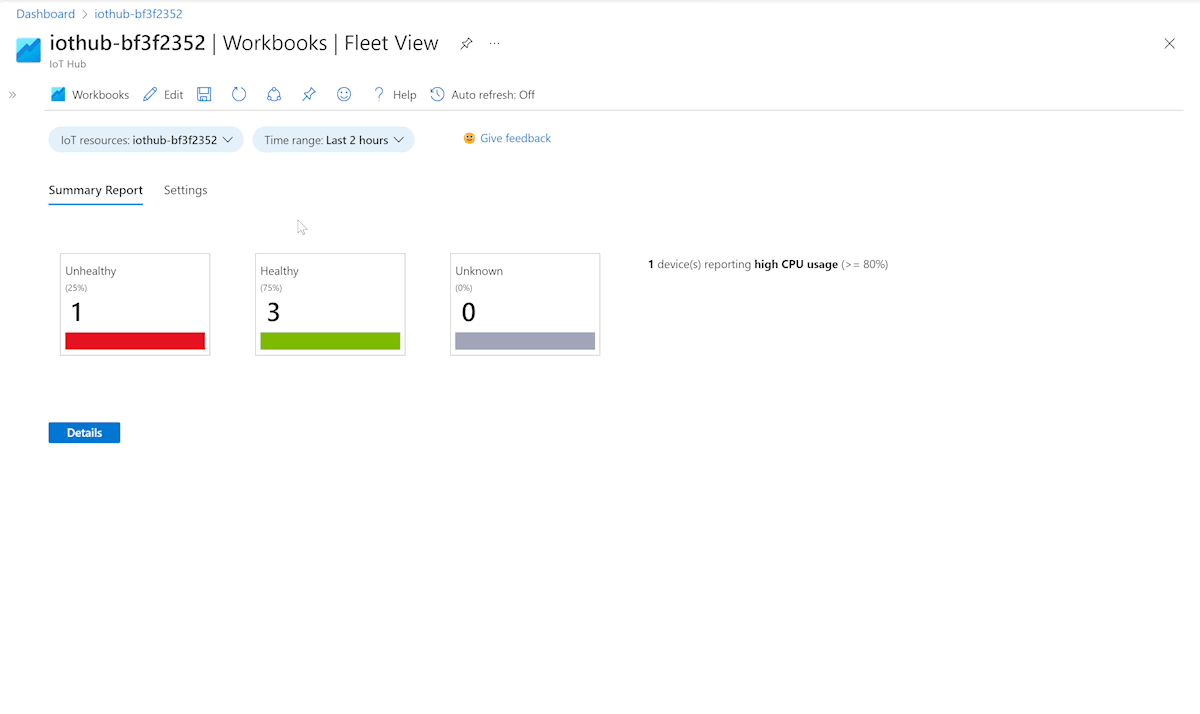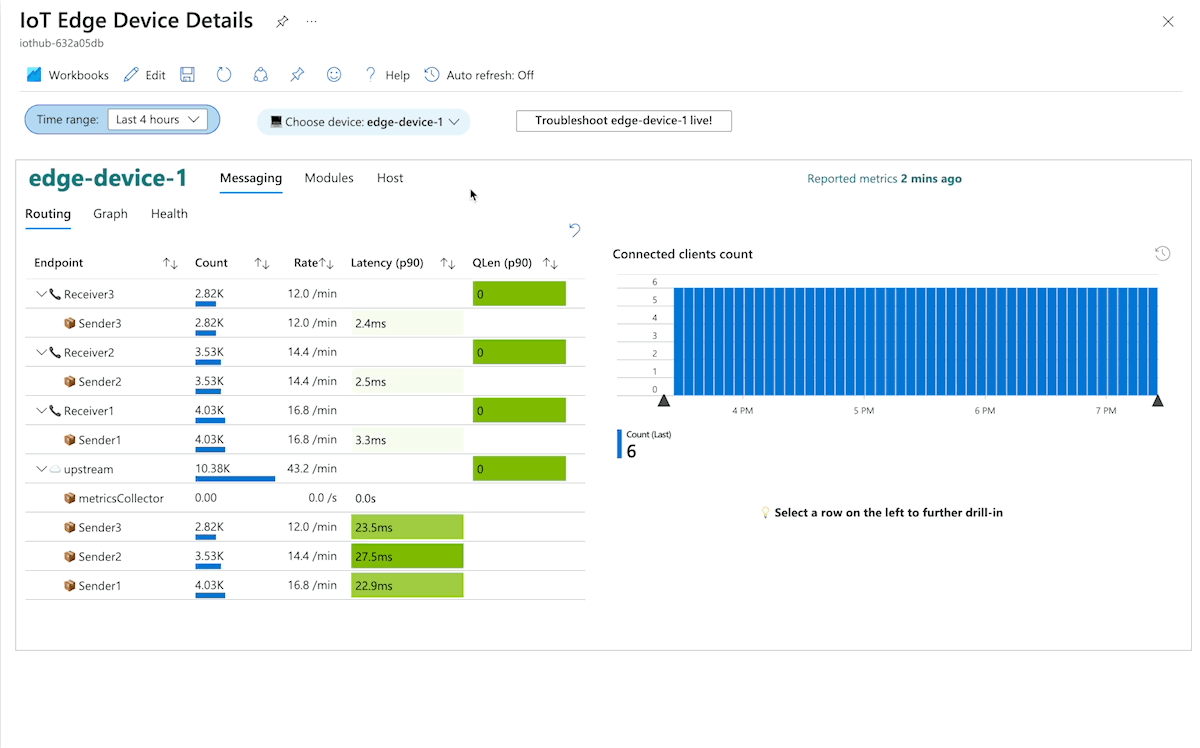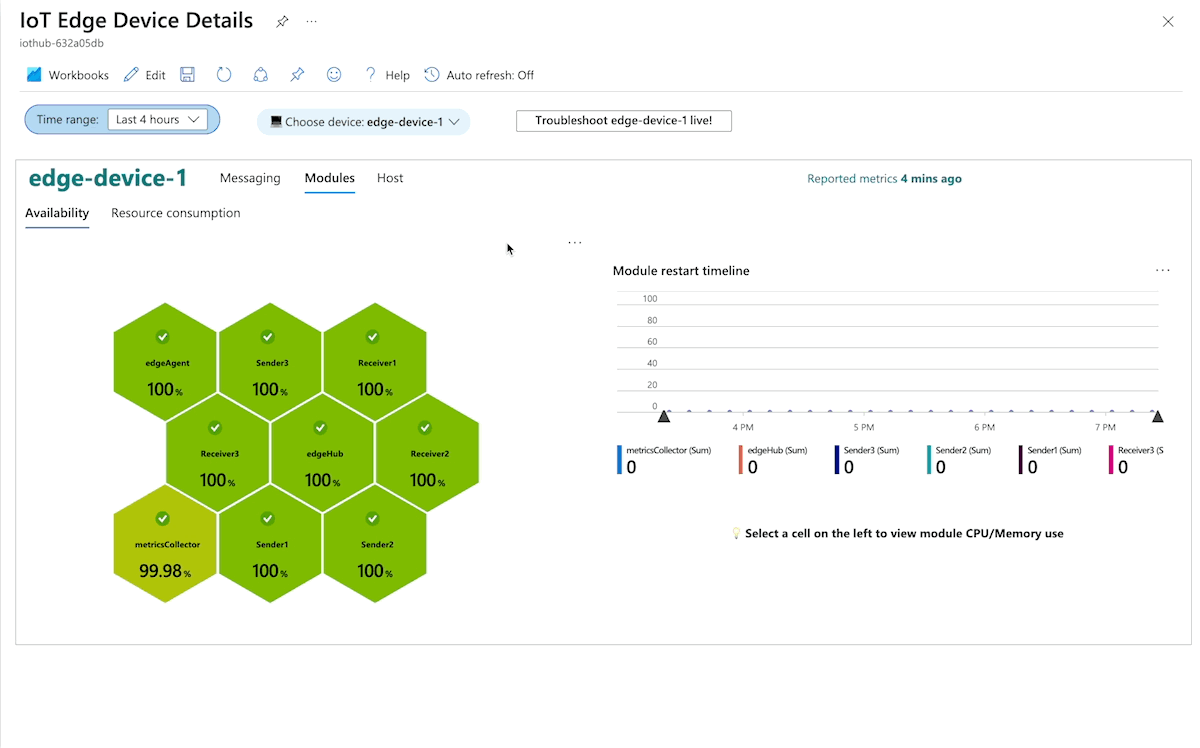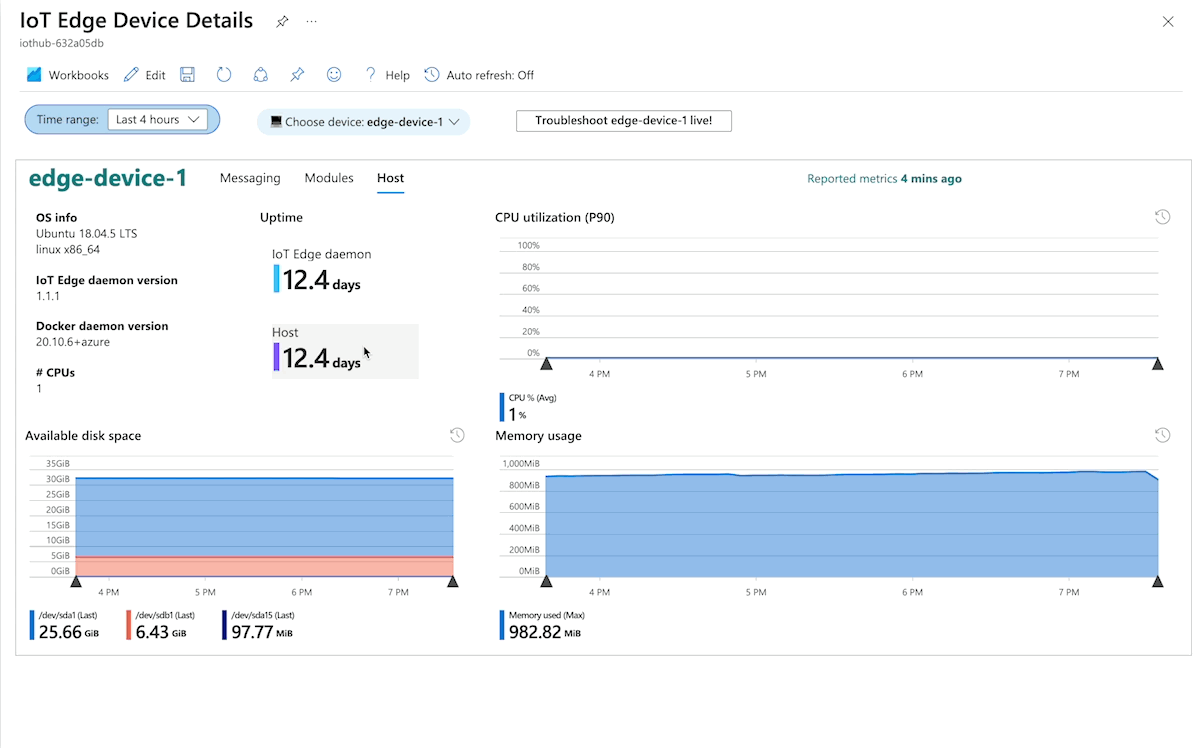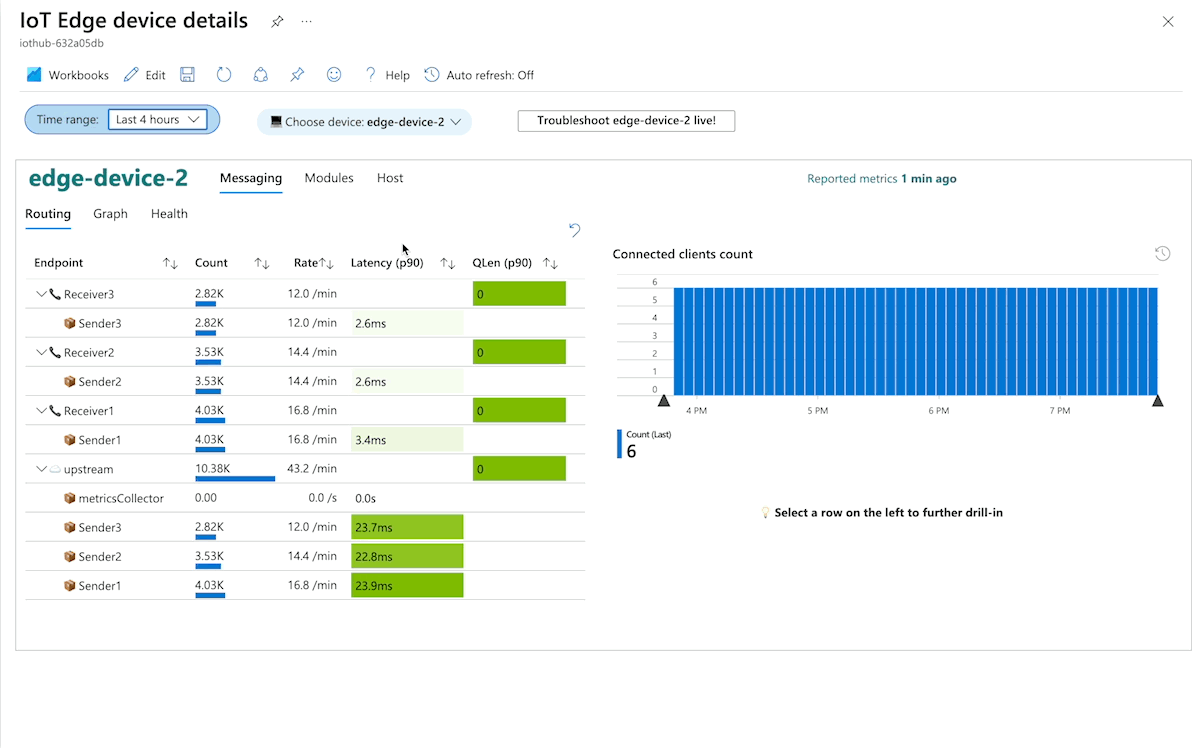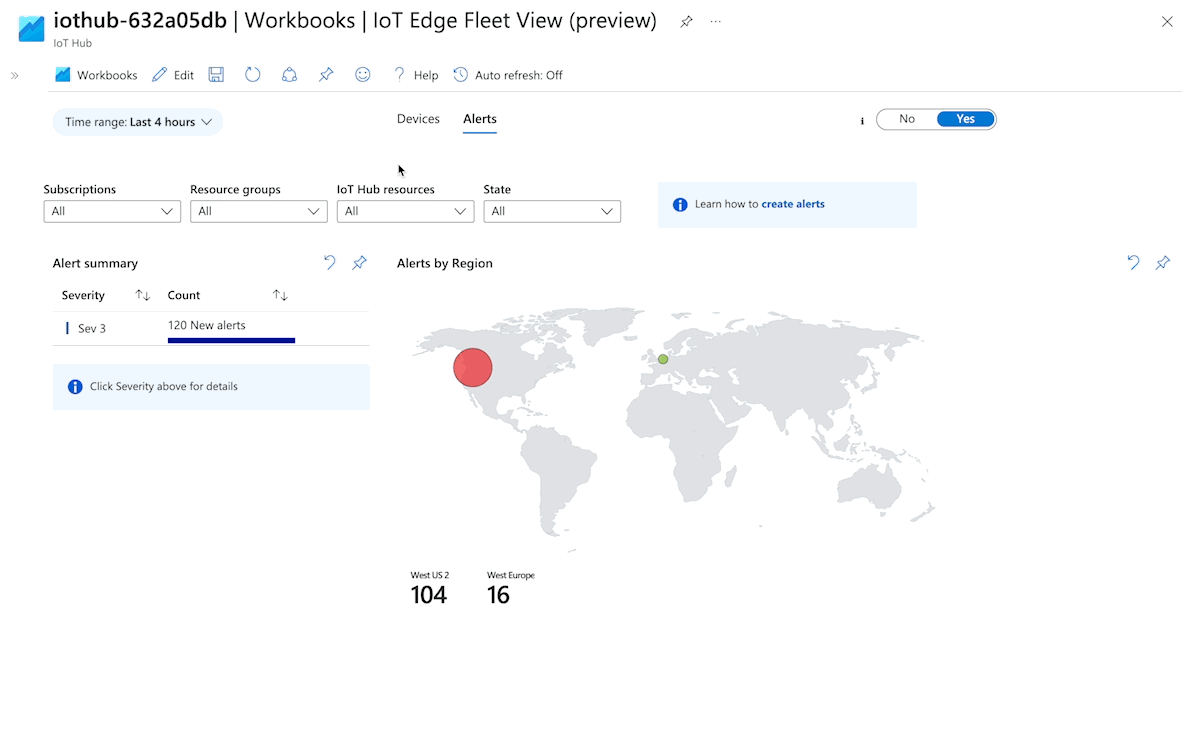Utforska utvalda visualiseringar i Azure IoT Edge
Gäller för:![]() IoT Edge 1.5
IoT Edge 1.5
Viktigt!
IoT Edge 1.5 LTS är den version som stöds. IoT Edge 1.4 LTS upphör från och med den 12 november 2024. Om du har en tidigare version läser du Uppdatera IoT Edge.
Du kan visuellt utforska mått som samlats in från IoT Edge-enheter med hjälp av Azure Monitor-arbetsböcker. Granskade övervakningsarbetsböcker för IoT Edge-enheter tillhandahålls i form av offentliga mallar:
- För enheter som är anslutna till IoT Hub går du från sidan IoT Hub i Azure Portal till sidan Arbetsböcker i avsnittet Övervakning.
- För enheter som är anslutna till IoT Central går du till sidan IoT Central i Azure Portal till sidan Arbetsböcker i avsnittet Övervakning.
Utvalda arbetsböcker använder inbyggda mått från IoT Edge-körningen. De behöver först mått för att matas in i en Log Analytics-arbetsyta. De här vyerna behöver inga måttinstrumentation från arbetsbelastningsmodulerna.
Få åtkomst till kurerade arbetsböcker
Azure Monitor-arbetsböcker för IoT är en uppsättning mallar som du kan använda för att visualisera dina enhetsmått. De kan anpassas så att de passar din lösning.
Använd följande steg för att komma åt de utvalda arbetsböckerna:
Logga in på Azure Portal och gå till ditt IoT Hub- eller IoT Central-program.
Välj Arbetsböcker i avsnittet Övervakning på menyn.
Välj den arbetsbok som du vill utforska i listan med offentliga mallar:
Vy över flotta: Övervaka din enhetsflotta över flera IoT Hubs- eller Central Apps och öka detaljnivån för specifika enheter för en hälsoögonblicksbild.
Enhetsinformation: Visualisera enhetsinformation kring meddelanden, moduler och värdkomponenter på en IoT Edge-enhet.
Aviseringar: Visa utlösta aviseringar för enheter över flera IoT-resurser.
Använd följande avsnitt för att få en förhandsversion av den typ av data och visualiseringar som varje arbetsbok erbjuder.
Kommentar
Skärmdumparna som följer kanske inte återspeglar den senaste arbetsboksdesignen.
Arbetsbok för vy av vagnpark
Som standard visar den här vyn hälsotillståndet för enheter som är associerade med den aktuella IoT-molnresursen. Du kan välja flera IoT-resurser med hjälp av listrutekontrollen längst upp till vänster.
Använd fliken Inställningar för att justera de olika tröskelvärdena för att kategorisera enheten som Felfri eller Inte felfri.
Välj knappen Information för att se enhetslistan med en ögonblicksbild av aggregerade, primära mått. Välj länken i kolumnen Status för att visa trenden för en enskild enhets hälsomått eller enhetsnamnet för att visa dess detaljerade mått.
Arbetsbok för enhetsinformation
Arbetsboken för enhetsinformation har tre vyer:
- Meddelandevyn visualiserar meddelandevägarna för enheten och rapporterar om meddelandesystemets övergripande hälsa.
- Vyn Moduler visar hur de enskilda modulerna på en enhet presterar.
- Värdvyn visar information om värdenheten, inklusive versionsinformation för värdkomponenter och resursanvändning.
Växla mellan vyerna med flikarna överst i arbetsboken.
Arbetsboken med enhetsinformation integreras också med den IoT Edge-portalbaserade felsökningsupplevelsen. Du kan hämta liveloggar från enheten med den här funktionen. Få åtkomst till den här upplevelsen genom att välja knappen Felsöka <enhetsnamn> live ovanför arbetsboken.
Meddelandevyn innehåller tre underavsnitt: routningsinformation, ett routningsdiagram och meddelandehälsa. Dra och släpp alla tidsdiagram för att justera det globala tidsintervallet till det valda intervallet.
Avsnittet Routning visar meddelandeflödet mellan att skicka moduler och ta emot moduler. Den visar information som antal meddelanden, hastighet och antal anslutna klienter. Välj en avsändare eller mottagare för att öka detaljnivån ytterligare. När du klickar på en avsändare visas det trenddiagram för svarstid som avsändaren upplever och antalet meddelanden som skickas. När du klickar på en mottagare visas trenden för kölängd för mottagaren och antalet meddelanden som den har tagit emot.
I avsnittet Graph visas en visuell representation av meddelandeflödet mellan moduler. Dra och zooma för att justera diagrammet.
Avsnittet Hälsa visar olika mått som rör den övergripande hälsan för meddelandeundersystemet. Öka detaljnivån stegvis för information om eventuella fel anges.
Arbetsbok för aviseringar
Se de genererade aviseringarna från förskapade aviseringsregler i arbetsboken Aviseringar . Med den här vyn kan du se aviseringar från flera IoT Hubs- eller IoT Central-program.
Välj en allvarlighetsgradsrad om du vill se information om aviseringar. Länken Aviseringsregel tar dig till aviseringskontexten och länken Enhet öppnar den detaljerade arbetsboken för mått. När den öppnas från den här vyn justeras arbetsboken för enhetsinformation automatiskt till tidsintervallet runt när aviseringen utlöstes.
Anpassa arbetsböcker
Azure Monitor-arbetsböcker är mycket anpassningsbara. Du kan redigera de offentliga mallarna så att de passar dina behov. Alla visualiseringar drivs av resurscentrerade Kusto-frågespråk frågor i tabellen InsightsMetrics.
Börja anpassa en arbetsbok genom att först ange redigeringsläge. Välj knappen Redigera i menyraden i arbetsboken. Utvalda arbetsböcker använder arbetsboksgrupper i stor utsträckning. Du kan behöva välja Redigera i flera kapslade grupper innan du kan visa en visualiseringsfråga.
Spara ändringarna som en ny arbetsbok. Du kan dela den sparade arbetsboken med ditt team eller distribuera dem programmatiskt som en del av organisationens resursdistributioner.
Nästa steg
Anpassa din övervakningslösning med aviseringsregler och mått från anpassade moduler.